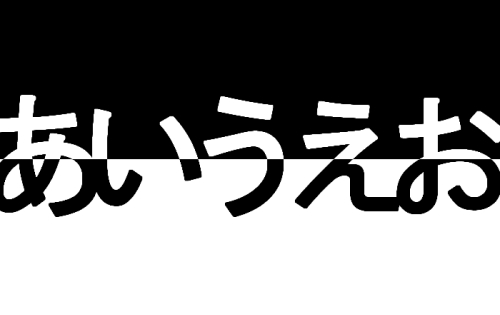2023.01.30
【초보자용】선화 그리기② 깔끔한 선을 못 그릴 때 대처법【스마트폰용】

선화는 일러스트를 지탱하는 다리와 같은 것입니다.
선화가 바뀌면 일러스트 인상도 크게 바뀝니다.
하지만 선이 좀저럼 잘 그려지지 않아 고민하는 분도 많으시죠.
선화가 뭔가 거칠어 보이고 지전분해 보일 때는 선 긋는 기술과 어플 설정이 효과적입니다.
오늘은 기술면, 설정면 양쪽으로 선이 잘 그려지지 않을 때의 대처법을 소개해 드리겠습니다.

Index
1.선이 들쑥날쑥할 때

이런식으로「선이 뭔가 들쑥날쑥하다」할 때는 어플 설정을 다시 봅시다.
【①안티 에일리어스를 유효로 한다】
선이 들쑥날쑥할 때는 안티에일리어스를 유효로 합시다.
<안티 에일리어스란?>
일러스트나 사진은 pixel(픽셀)이라하는「색 정보를 담고 있는 작은 상자」가 잔뜩 모여있습니다.
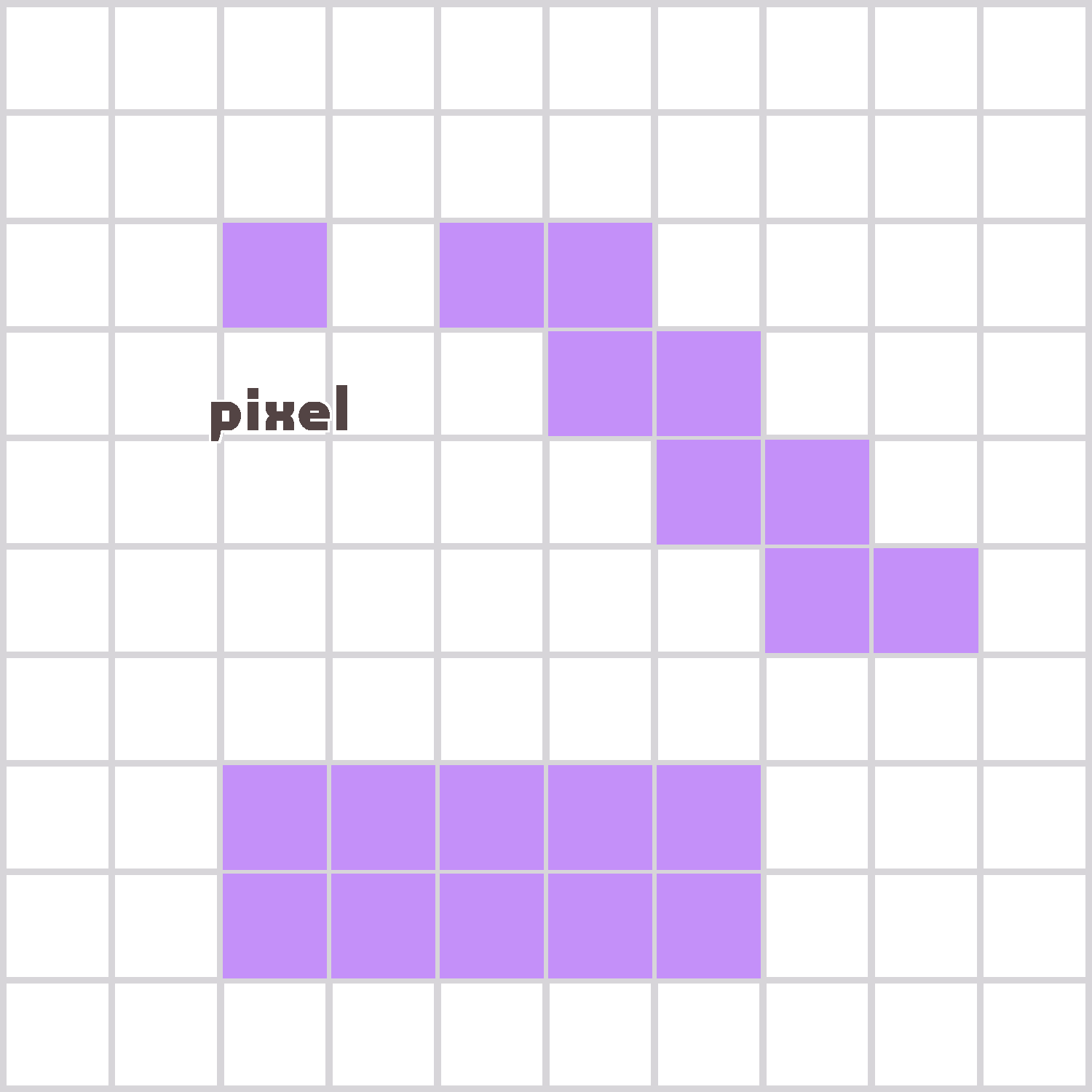
선도 이 픽셀에 색을 칠해 그리기 때문에 본래 거친 것입니다.
「안티 에일리어스」는 이 거침에 연한 색 등을 보충해 선을 매끄럽게 보여주는 기능입니다.
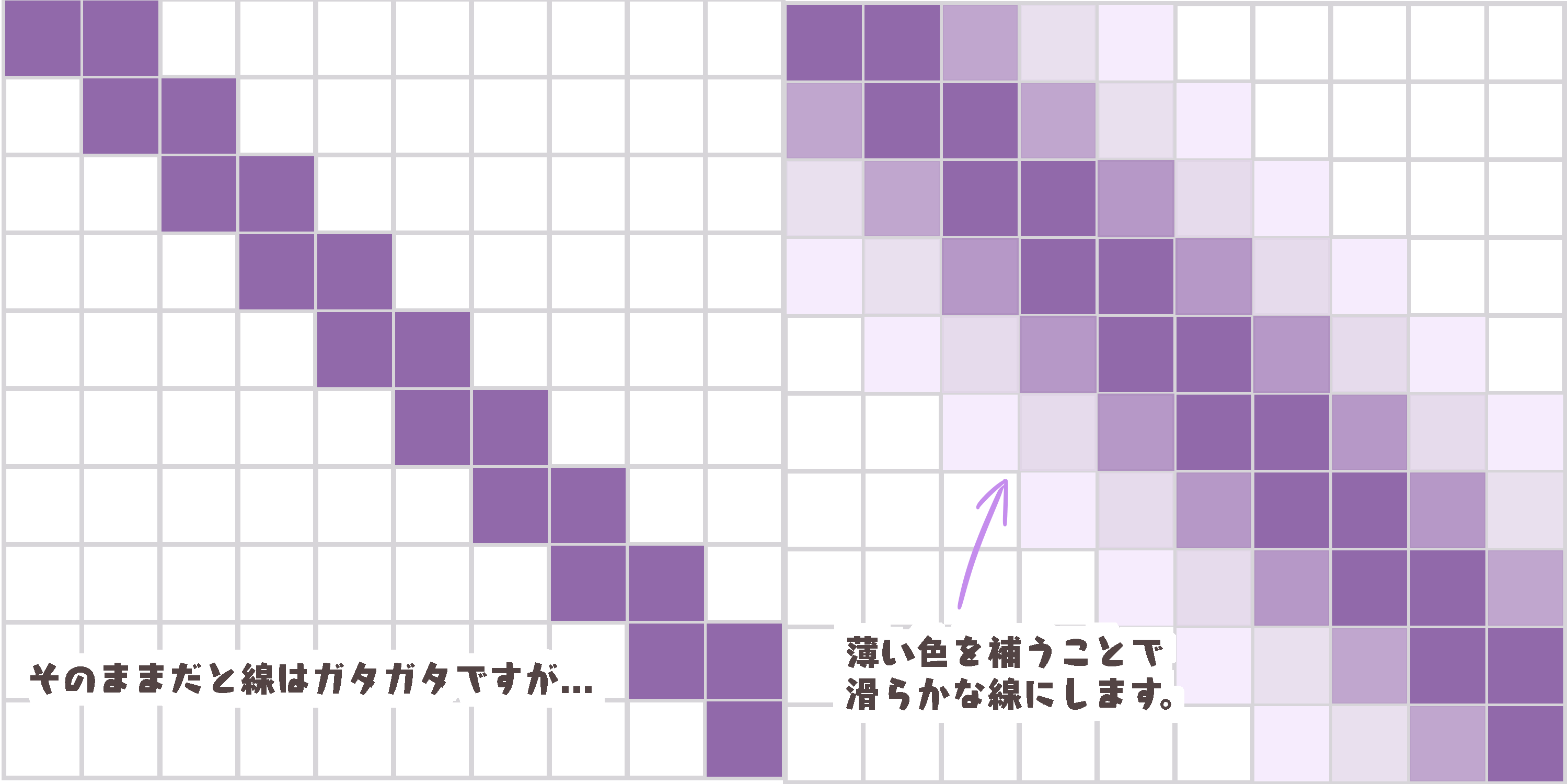
<안티 에일리어스를 유효로 하는 방법>
①펜 마크 오른쪽 바를 2번 슬라이드 합니다.
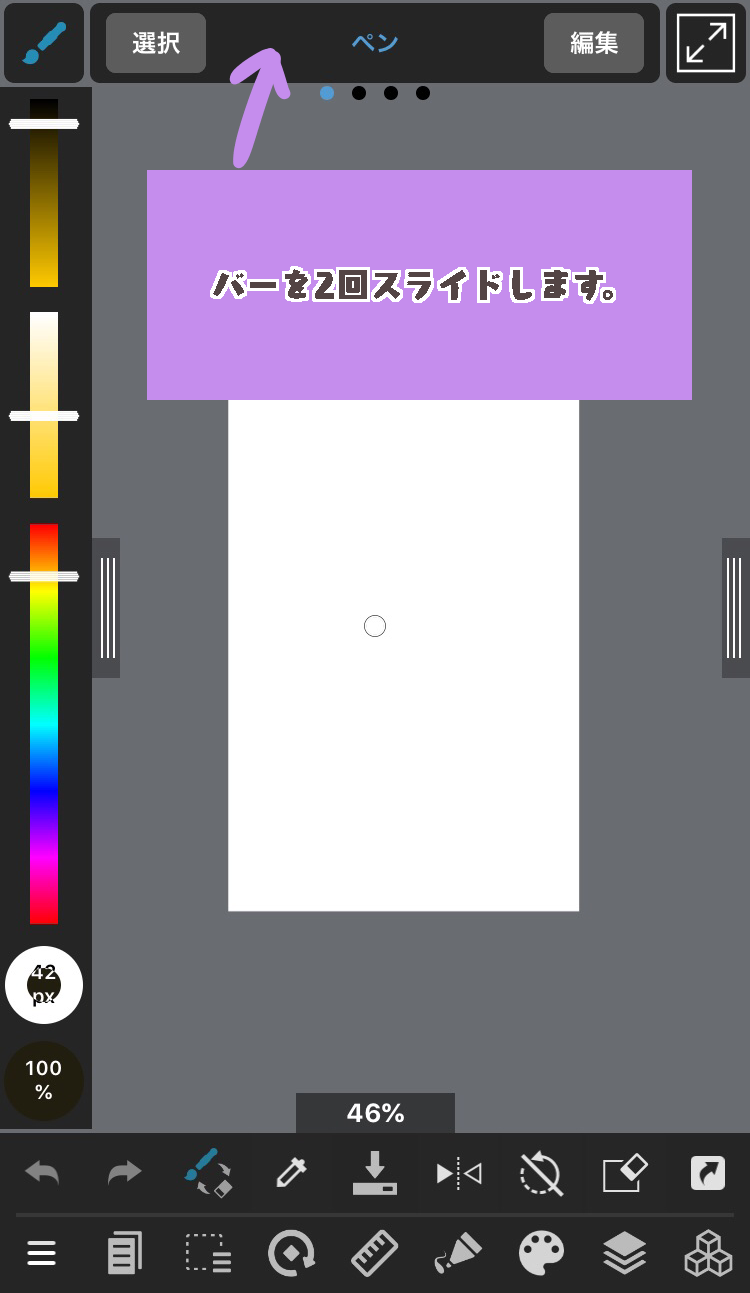
②안티 에일리어스를 ON합니다.
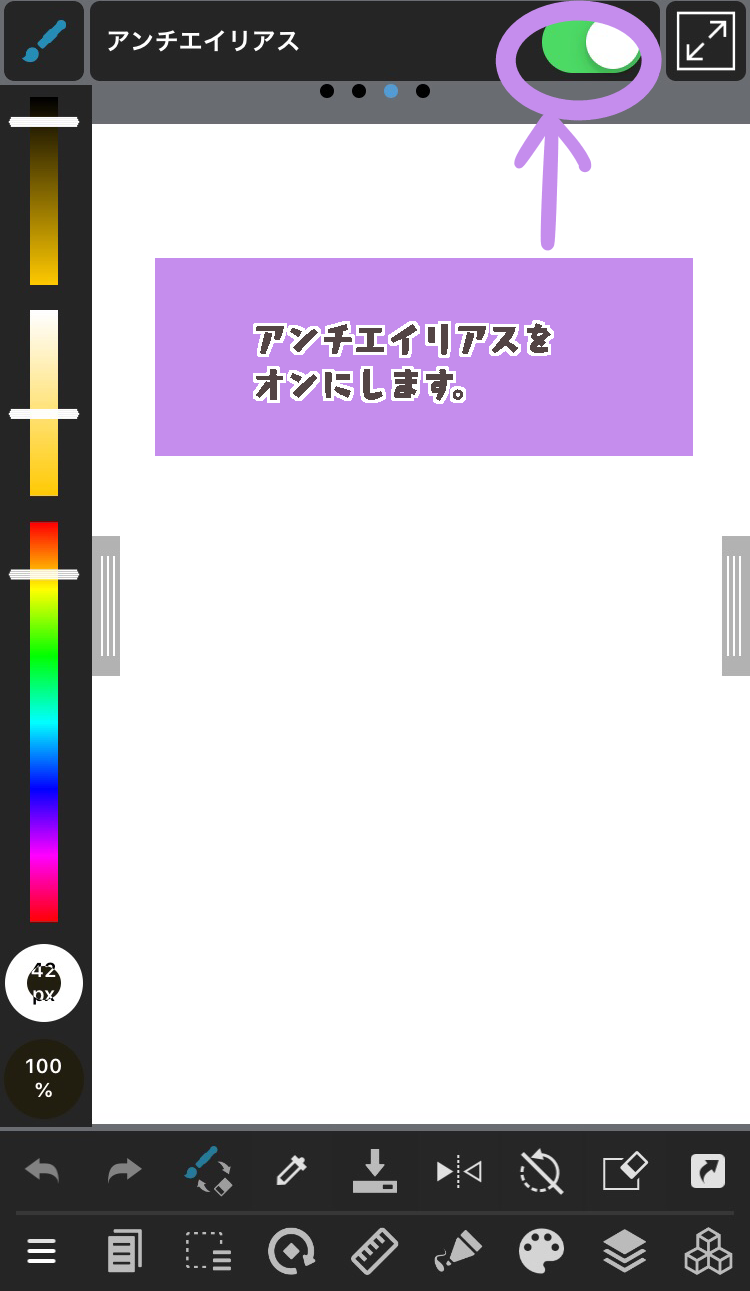
▶︎안티 에일리어스에 대한 상세 내용은 이 기사를 참고해주세요.
안티 에일리어싱 대해
【②이미지 사이즈를 확인한다】

이미지 사이즈가 작으면 조금 확대하기만 해도 선의 거침이 눈에 띄기 때문에 캔버스를 고를 때 너무 작은 사이즈는 고르지 않도록 합시다.
이미지 사이즈를 어느 정도로 하면 좋을지 모르겠을 때는 사이즈 지정할 때에「프리셋」을 골라 그리고 싶은 것에 가까운 사이즈를 고르면 좋아요.
<프리셋에서 용지를 선택하는 방법>
①신규 작성>프리셋을 선택한다
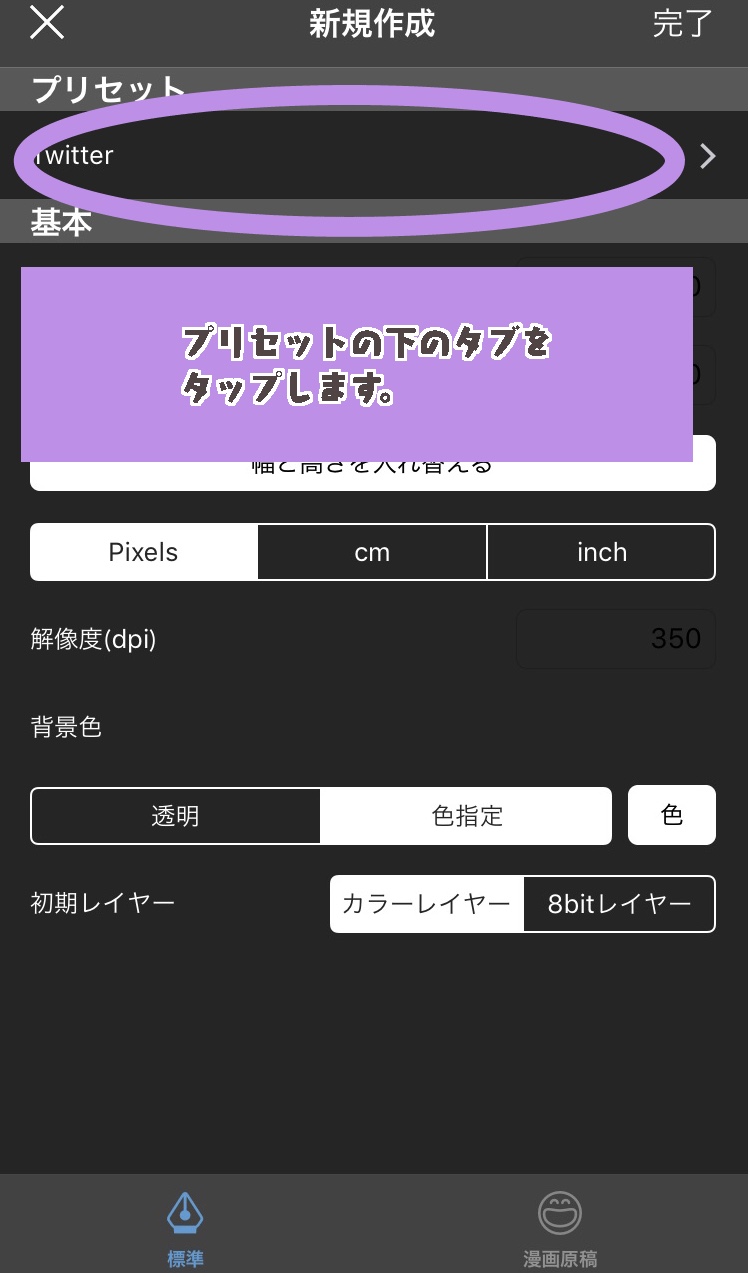
②사용 용도에 가까운 것을 고른다
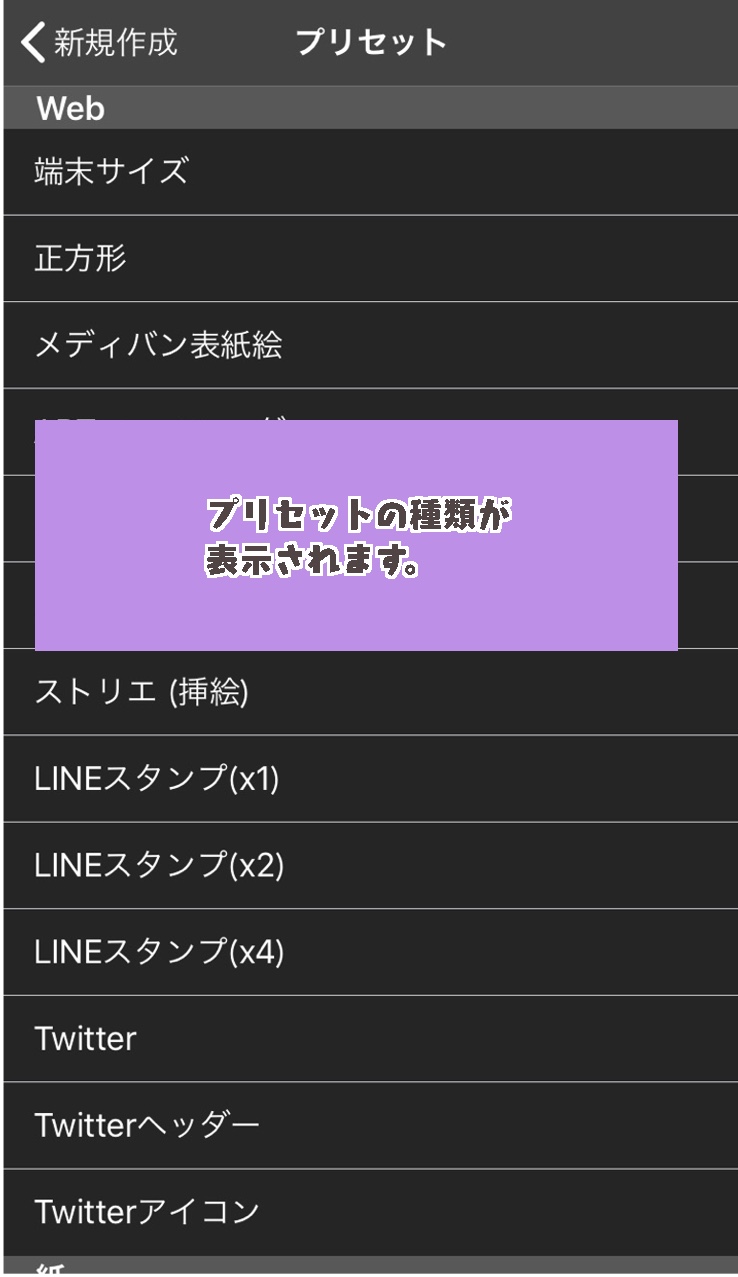
web상에서만 쓸 일러스트라면 1,000〜2,500pixel정도 범위로 괜찮을 거에요.
가볍게 그리고 싶을 때는 프리셋「단말 사이즈」나「정사각형」정도로 쓰면 좋을 거에요.
확실하게 그리고 싶을 때는 2,000〜3,000pixel정도로 해도 좋지만 용량이 무거워지고 펜 등의 움직임이 느려지는 경우도 있으니 주의가 필요합니다.
<Q.도중에 캔버스를 변경하면 깔끔한 선이 될까?>
캔버스 사이즈 100×100에 선을 그리고 캔버스 사이즈 1000×1000으로 바꾸면 이런 느낌이 됩니다.
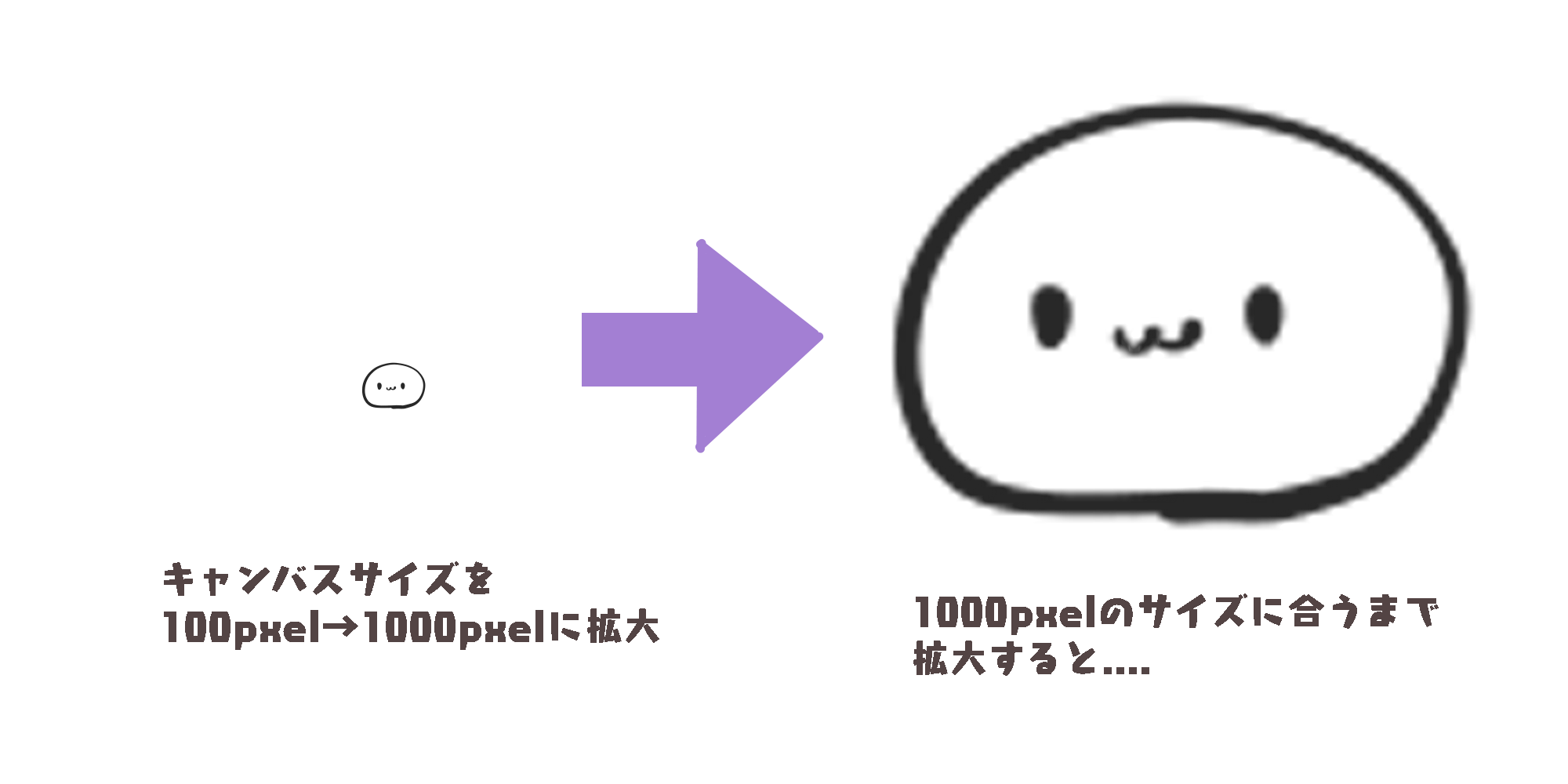
축소하면 거칠거림은 눈에 띄지 않지만 일러스트 자체도 작아지기 때문에 이대로 사용하는 것은 힘든 상태입니다.
이미지 사이즈는 작은 걸 크게 만들면 이미지가 거칠어 지지만 큰 것을 작게 바꾸는 건 가능합니다.
처음부터 작은 사이즈로 이미지를 만드는 것은 되도록 피하도록 하세요.
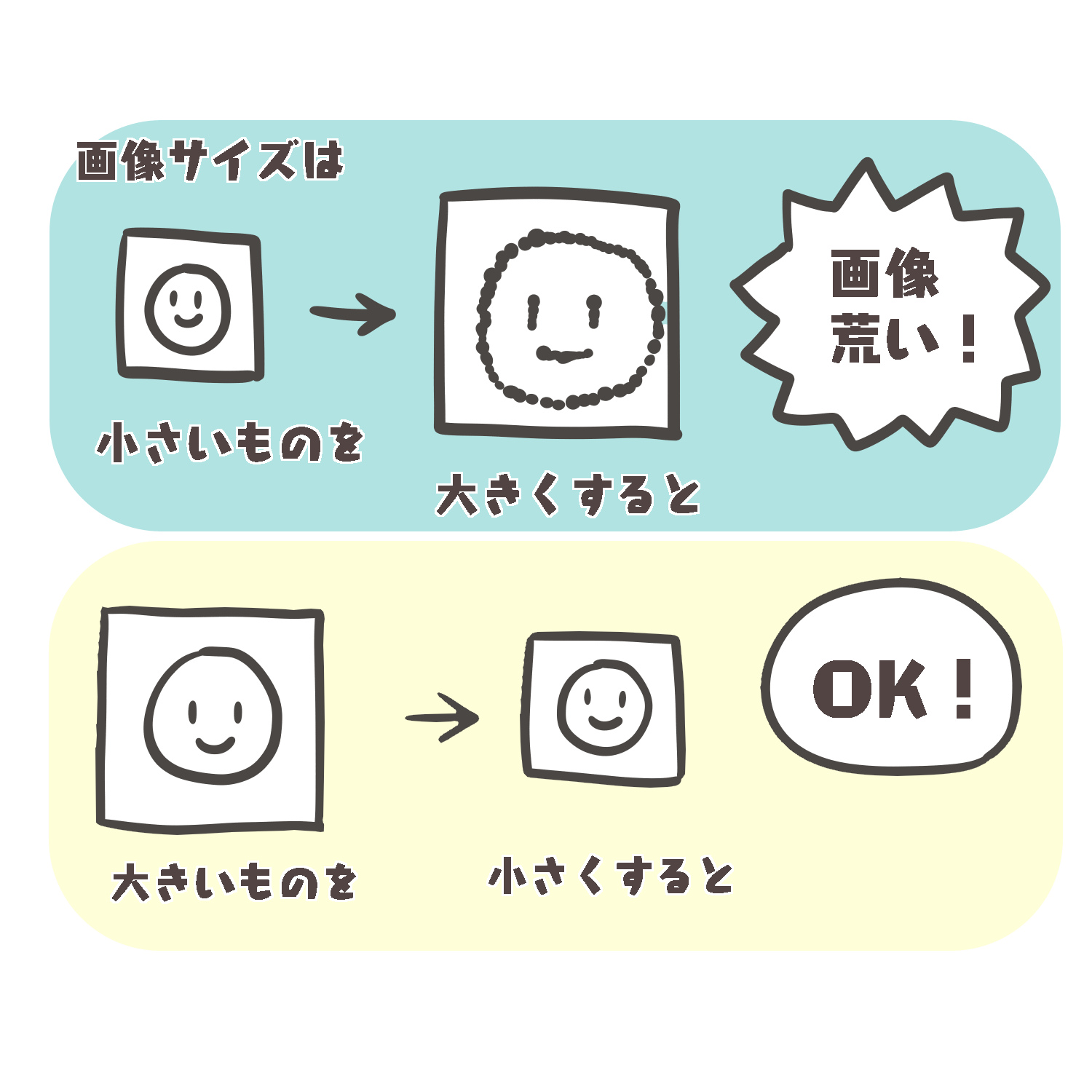
【③표시 배율을 확인한다】
아까 소개해드린 것과 같이 선은 원래 거칠기 때문에 과하게 확대하면 어떻게해도 거칠어보입니다.
그 때문에 디테일을 그릴 때 등에 화면을 확대하면 선이 거칠어 지는 경우엔 현재 표시 배율이 어느 정도인지 확인해보세요.
100%로 돌아와서 거친 느낌이 없으면 기본적으로는 OK입니다.

2.선이 떨려 흐물흐물할 때
선이 떨려 흐물흐물해질 때는,
①손떨림 보정 기능을 사용한다
②힘있게 그린다
③선을 그리는 쪽을 본다
이 3가지를 의식해보세요.
【①손떨림 보정 기능을 사용한다】
손떨림을 자동적으로 보정해주는 손떨림 보정 기능을 사용하면 선의 떨림을 크게 줄일 수 있습니다.
<손떨림 보정 기능 사용법>
펜 마크 오른쪽 바를 한번 슬라이드해서 손떨림 보정 수치를 올립니다.

【②힘차게 그린다】
선은 천천히 그리기보다 어느정도 힘있게 그리는 편이 깔끔하게 그릴 수 있습니다.
삐져나가는 부분은 지울 것이기 때문에 샥하고 어느 정도 힘있게 그립시다.
펜을 사용하고 있을 때는 펜 위쪽을 쥐고 손목부터 움직이는 이미지로 그리면 힘이 잘 들어갑니다.

【③선을 그리는 곳을 본다】
선을 깔끔하게 그리려고 하면 펜 바로 아래로 의식을 향해 천천히 그리기 쉽습니다.
하지만 펜 끝 바로 아래가 아닌 선이 향하는 쪽을 보면 깔끔한 선을 그리기 쉽습니다.
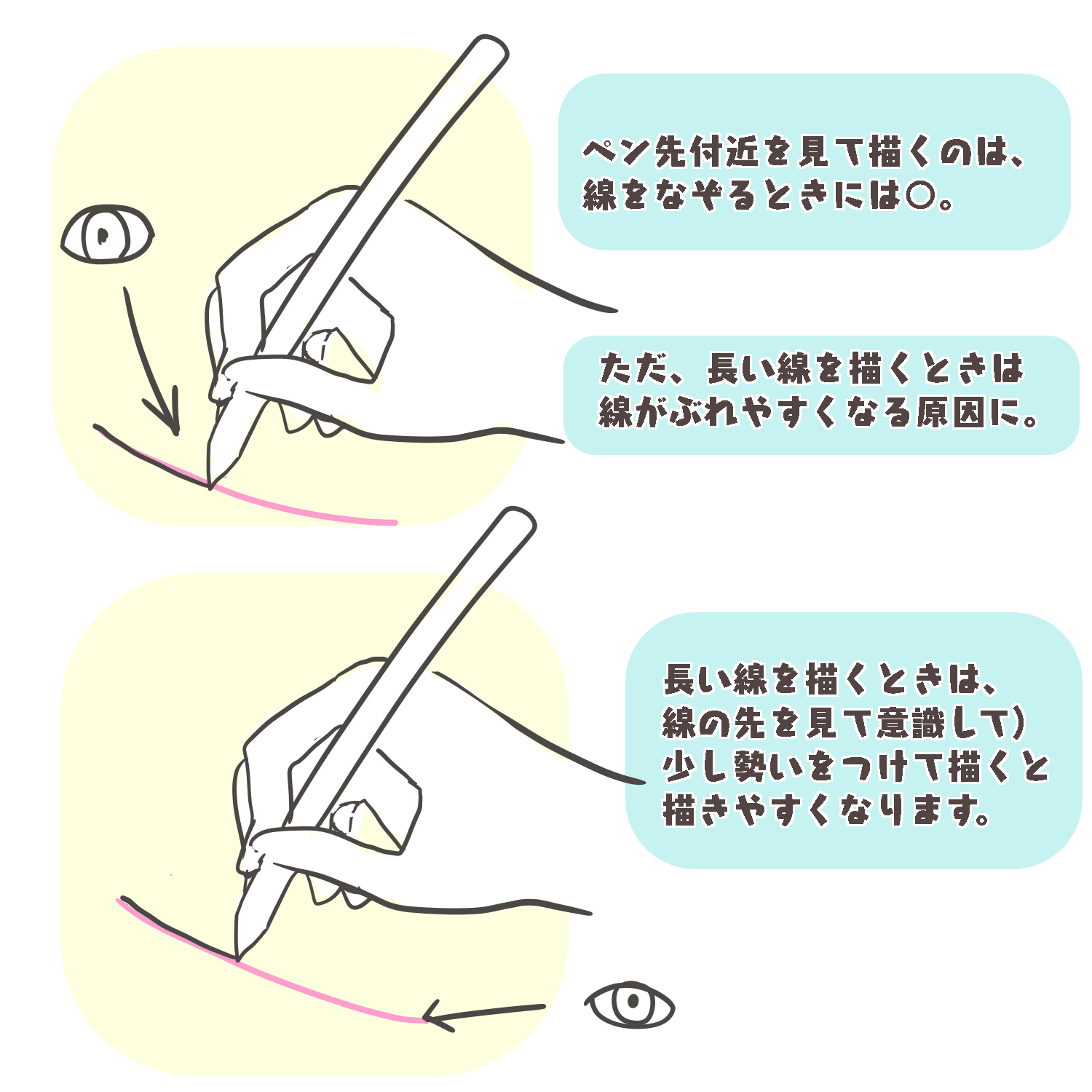
▶︎선화 그리는 법에 대해서는 이 기사도 꼭 참고해주세요.
【초보자】깔끔한 선 그리는 법・선화 그리는 법
(글・그림/sakaki)
\ We are accepting requests for articles on how to use /